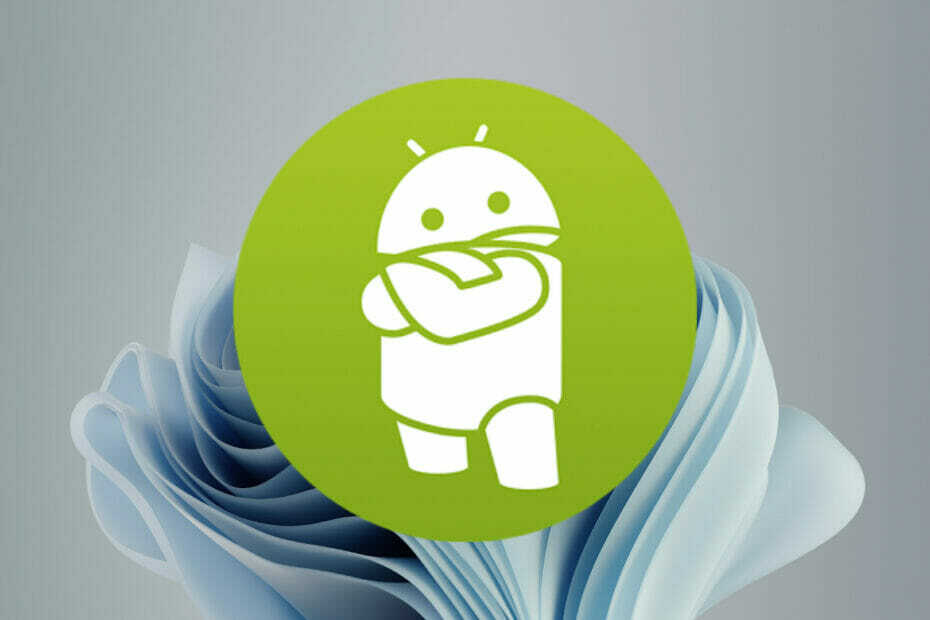
แม้จะเพิ่งเกิดขึ้น บางคนยังทำไม่ได้ เชื่อว่าในที่สุดสิ่งนี้ก็กลายเป็นความจริง เมื่อวาน, Microsoft เปิดตัวตัวอย่างประสบการณ์แอพ Android ครั้งแรกใน Windows 11
ซอฟต์แวร์ทั้งหมดนี้ขับเคลื่อนโดย Windows Subsystem สำหรับ Android ในรุ่นตัวอย่าง คุณจะสามารถติดตั้งคอลเลกชั่นที่รวบรวมไว้ของ 50 แอพที่มีอยู่ใน Amazon App Store
ข่าวดีก็คือคุณจะสามารถไซด์โหลดแอป Android บน Windows 11 ได้และเราจะแสดงให้คุณเห็นว่าต้องทำอย่างไร
ฉันจะใช้แอพ Android บนระบบปฏิบัติการใหม่ของ Microsoft ได้อย่างไร
ก่อนอื่น พีซีของคุณต้องใช้งาน Windows 11, สร้าง 22000 และหลังจากนั้น และต้องเป็นไปตามข้อกำหนดของฮาร์ดแวร์ด้วย
โปรดทราบว่าคุณอาจต้องเปิดใช้งานการจำลองเสมือนสำหรับ BIOS/UEFI ของพีซีของคุณ และที่สำคัญมากคือ คุณต้องอยู่ในช่องสัญญาณเบต้าจึงจะใช้งานได้ทั้งหมด
นอกจากนี้ ภูมิภาคของอุปกรณ์ของคุณจะต้องตั้งค่าเป็นสหรัฐอเมริกา และคุณจะต้องมีบัญชี Amazon ในสหรัฐอเมริกาเพื่อใช้ Amazon Appstore
หากคุณปฏิบัติตามข้อกำหนดข้างต้น คุณสามารถไปที่ Microsoft Store ที่นี่ และดาวน์โหลด Amazon App Store เพื่อเริ่มต้น
การติดตั้งแอพ Android จะเปิดใช้งานระบบย่อย Windows สำหรับ Android บนพีซีของคุณ เมื่อคุณได้เปิดใช้งานระบบย่อยสำหรับ Android บนเครื่องของคุณแล้ว เราสามารถไปยังขั้นตอนต่อไปได้
จนถึงตอนนี้ดีมาก ตอนนี้ ทำตามคำแนะนำด้านล่างเพื่อให้งานของคุณสำเร็จ:
- ไปที่เครื่องมือ SDK แพลตฟอร์ม Androidหน้าหนังสือ.
- ดาวน์โหลดและแตกไฟล์ ดาวน์โหลด SDK Platform-Tools สำหรับ Windows.
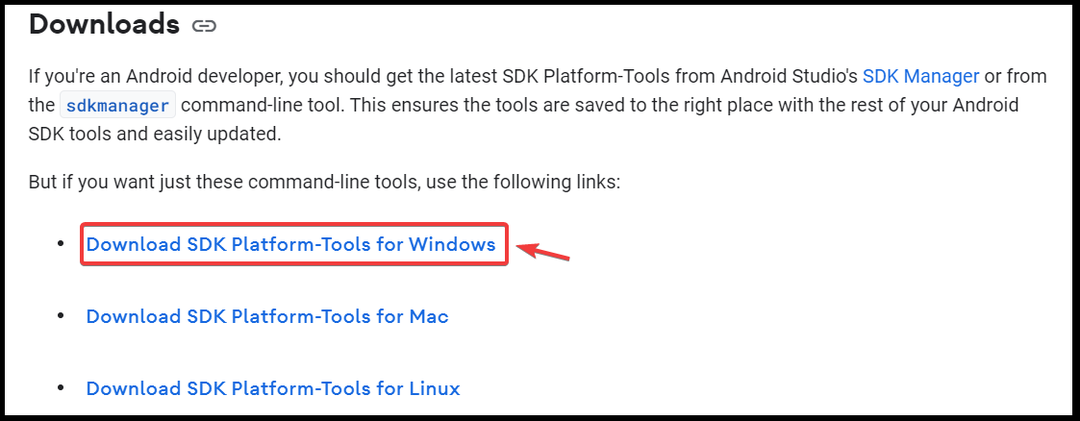
- เปิดระบบย่อย Windows สำหรับ Android และเปิดใช้งานโหมดนักพัฒนาซอฟต์แวร์
- จดที่อยู่ IP ที่แสดงบนระบบย่อย Windows สำหรับ Android หากไม่มีที่อยู่ IP โปรดคลิกรีเฟรช
- เปิด Terminal และไปที่โฟลเดอร์ SDK Platform Tools ที่แยกออกมาซึ่งคุณดาวน์โหลดมา
- ดาวน์โหลด APK ที่คุณต้องการไซด์โหลดจากอินเทอร์เน็ตและวางไว้ในโฟลเดอร์เครื่องมือแพลตฟอร์ม SDK
- ใน Terminal ให้ป้อนคำสั่งต่อไปนี้: .\adb.exe เชื่อมต่อ 127.0.0.1:58526
- เมื่อเชื่อมต่อสำเร็จ ให้ใช้คำสั่งต่อไปนี้เพื่อติดตั้ง APK ที่ดาวน์โหลดมา: .\adb.exe ติดตั้ง 'apkname.apk‘
- หลังจากติดตั้งสำเร็จ คุณจะเห็นแอปที่ติดตั้งในเมนูเริ่ม
โปรดจำไว้ว่า APK ของ Android บางตัวอาจไม่ทำงานบน Windows 11 เนื่องจากบางตัวอาจต้องการบริการ Google Play แต่นี่เป็นเพียงจุดเริ่มต้นเท่านั้น และเราจะฝึกฝนให้ชินเท่านั้น
สิ่งที่สำคัญที่สุดคือเราสามารถเพลิดเพลินกับบริการดังกล่าวตั้งแต่แรกเนื่องจากทุกคนคิดว่านี่เป็นเรื่องตลกเมื่อ Microsoft ประกาศแนวคิดนี้เป็นครั้งแรก
เราจะแจ้งให้คุณทราบเมื่อเรื่องราวดำเนินไป ก่อนหน้านั้น หากคุณเป็น Windows Insider จาก Beta Channel สิ่งที่เราแนะนำได้คือให้สนุก
คุณได้ลองใช้ประสบการณ์ Android ใหม่บน Windows 11 แล้วหรือยัง? แบ่งปันทุกอย่างกับเราในส่วนความคิดเห็นด้านล่าง


![นโยบายกลุ่มไม่ซิงค์ระหว่างตัวควบคุมโดเมน [แก้ไข]](/f/9cd5eea5c56188aa6cc47f01c129f1d8.png?width=300&height=460)